Александр Ватаманюк - Установка, настройка и восстановление Windows 7 на 100%
- Название:Установка, настройка и восстановление Windows 7 на 100%
- Автор:
- Жанр:
- Издательство:Издательство «Питер»046ebc0b-b024-102a-94d5-07de47c81719
- Год:2010
- Город:Санкт-Петербург
- ISBN:978-5-49807-603-4
- Рейтинг:
- Избранное:Добавить в избранное
-
Отзывы:
-
Ваша оценка:
Александр Ватаманюк - Установка, настройка и восстановление Windows 7 на 100% краткое содержание
Данное издание предназначено для пользователей, которые уже немного знакомы с компьютером и хотят научиться самостоятельно устанавливать и настраивать операционную систему. Доступный язык изложения материала и большое количество наглядных иллюстраций помогут вам правильно установить Windows 7 и настроить свой компьютер так, чтобы добиться оптимальной производительности. Кроме того, в книге подробно описаны базовые принципы восстановления операционной системы.
Все права защищены. Никакая часть данной книги не может быть воспроизведена в какой бы то ни было форме без письменного разрешения владельцев авторских прав.
Информация, содержащаяся в данной книге, получена из источников, рассматриваемых издательством как надежные. Тем не менее, имея в виду возможные человеческие или технические ошибки, издательство не может гарантировать абсолютную точность и полноту приводимых сведений и не несет ответственности за возможные ошибки, связанные с использованием книги.
Установка, настройка и восстановление Windows 7 на 100% - читать онлайн бесплатно ознакомительный отрывок
Интервал:
Закладка:
Возможно, вы уже столкнулись с ситуацией, когда, открыв папку Компьютер, вы не можете обнаружить в ней один из разделов жесткого диска или даже целый диск. Не переживайте, с дисками все нормально, просто разработчики операционной системы решили, что не имеет смысла отображать лишние разделы и диски, если на них ничего нет.
Тяжело понять, откуда взялась такая логика рассуждений. Возможно, вы захотите вернуть все на место. Для этого необходима дополнительная настройка операционной системы, а именно – параметров отображения папок.
Откройте Панель управленияи запустите механизм Параметры папок. При этом откроется окно. Перейдите на вкладку Вид(рис. 24.12).
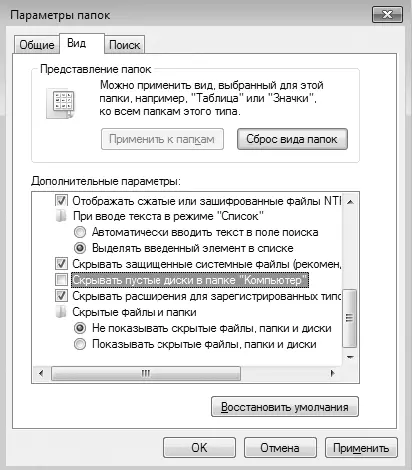
Рис. 24.12.Включаем отображение пустых дисков
На этой вкладке находится большое количество параметров, влияющих на способ отображения информации в папках. Если прокрутить список параметров, то среди последних из них можно увидеть параметр Скрывать пустые диски в папке «Компьютер». Теперь осталось только снять данный флажок, сохранить изменения и проконтролировать результат.
24.6. Папка по умолчанию в Проводнике
Проводник Windows для большинства пользователей является основным средством работы с файловыми объектами. С его помощью запускаются программы, перетаскиваются файлы, анализируются свойства выбранного объекта, создаются ярлыки и т. д.
Запуская Проводник, вы, наверное, не раз сетовали на то, что он не запоминает своего последнего состояния, а постоянно открывает папку Библиотеки, которая в 90 % случаев оказывается не тем объектом, ради которого был открыт ПроводникWindows. Аналогичная ситуация наблюдалась и во всех предыдущих версиях операционной системы, только в этом случае при открытии ПроводникаWindows открывалось содержимое папки пользователя в системной папке Documents and Settings.
Однако не стоит огорчаться. Оказывается, как и в предыдущих операционных системах, дополнительно настроив параметры операционной системы, можно сделать так, что при запуске Проводникабудет открываться нужная вам папка, раздел диска или одна из системных папок.
Осуществить задуманное очень просто. Щелкните правой кнопкой мыши на значке Проводникана Панели задач. Это приведет к открытию меню со списком последних операций, которые осуществлялись с помощью Проводника. В этом списке также находится команда Проводник. Щелкните правой кнопкой мыши на этой команде и выберите в появившемся меню команду Свойства. В результате откроется окно, показанное на рис. 24.13.
Обратите внимание на поле с названием Объект: в нем указана команда, запускающая Проводникс параметрами по умолчанию. Если в этой строке набрать %windir%\explorer.ехе е:\, то Проводникбудет открывать корневой каталог диска Е:.
Подобным образом можно настроить открытие любой папки при запуске Проводника, даже такой как Компьютер, Сетьи др. Команды для открытия некоторых таких объектов приведены в табл. 24.1.
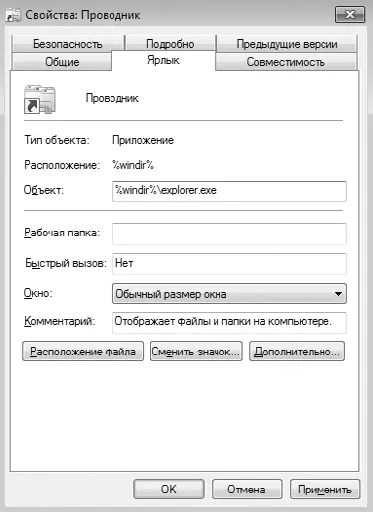
Рис. 24.13.Окно свойств ярлыка, запускающего Проводник
Таблица 24.1.Примеры открытия объектов с помощью Проводника
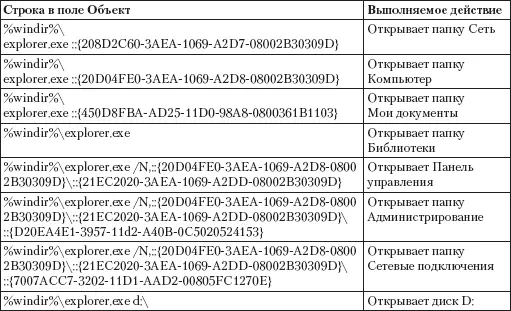
24.7. Использование программы-твикера
Операционная система – очень мощный механизм, имеющий многочисленные параметры, от настройки которых полностью зависит его работа. Доступ ко многим параметрам пользователи получают через системные механизмы Панели управления,системный реестр, командную строку и т. д. Тем не менее большое количество параметров скрыто от пользователей, поскольку их настройка влияет не только на внешний вид и реакцию операционной системы, но и на ее поведение в некоторых условиях, критичных для ее работоспособности.
Вы, наверное, уже не раз слышали о программах, с помощью которых можно быстро и легко изменять разные «интересные» параметры операционной системы. Это так называемые программы-твикеры, которые, изменяя системный реестр, влияют на работу операционной системы – оптимизируют ее под пользователя, добавляют ей функциональность или убирают «лишнюю» и т. д. С возможностями этих приложений мы и будем знакомиться в данном разделе.
Существует достаточно много программ-твикеров. Все они работают практически по одному принципу, поэтому не имеет смысла использовать сразу несколько приложений. Лучше остановиться на одном из проверенных в работе и с понятным интерфейсом. Мы рассмотрим, как работать с программой GIGATweaker, главными плюсами которой являются большое количество настроек, русский интерфейс и бесплатность.
Работа приложения начинается с появления окна, в котором предлагается создать точку восстановления операционной системы (рис. 24.14).
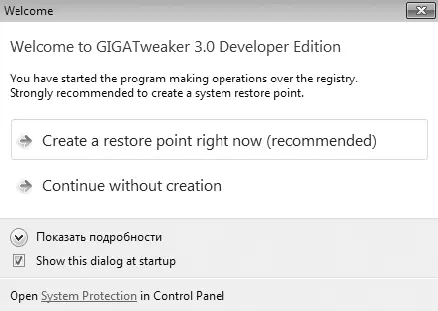
Рис. 24.14.Предложение, от которого не стоит отказываться
Как вы сами должны понимать, работа с системным реестром требует осторожности, поэтому не будет лишним обезопасить себя от возможных сбоев в работе системы. Чтобы создать точку восстановления системы, выберите вариант Create a restore point right now (recommended)(Создать точку восстановления прямо сейчас (рекомендуется)). Это приведет к открытию окна, в котором нужно указать название точки восстановления, например До запуска твикера, и нажать кнопку Create(Создать).
Как только создание точки восстановления будет завершено, вы увидите перед собой основное окно программы (рис. 24.15).
Первый раз программа запускается с английским интерфейсом. Чтобы лучше понимать, какие параметры вы пытаетесь изменить, можно переключиться на русский интерфейс. Для этого прокрутите список в левой части в самый низ и в разделе GIGATweaker выделите строку Settings(Настройки). После этого в правой нижней части окна выберите из списка русский язык и закройте программу. При следующем запуске интерфейс программы будет уже русским.
Итак, как вы уже успели заметить, программа имеет несложный интерфейс, разобраться с которым не составит никакого труда. Все многочисленные параметры системы разбиты в приложении на пять логических разделов с названиями Администрирование, Оболочка, Настройка, Интернет и сети, Обслуживание.Каждый из этих разделов имеет подразделы, выбор которых приводит к открытию разных параметров в правой части окна. Рассмотрим данные разделы, подробнее останавливаясь на некоторых параметрах.
Читать дальшеИнтервал:
Закладка:








